Mengenal XAMPP Dari Pengertian,Fungsi Dan Lengkap Cara Installasi Serta Penggunaanya
 |
| Apa Itu XAMPP ? |
Sallam Sobat BT.....
Pada kesempatan kali ini saya akan membahas mengenai sebuah aplikasi yang cukup berguna dan punya segudang manfaat, yaitu XAMPP.Nah....mungkin kata XAMPP ini sudah tak asing lagi ditelinga sobat atau bahkan beberapa dari sobat sudah pernah mencobanya.Karena aplikasi yang satu ini memang cukup berguna dan juga akrab dalam dunia Pembuatan Web.Saya sendiri juga salah satu pengguna aplikasi ini, karena cukup mudah untuk dioperasikan dan memiliki fitur penting yang bermanfaat untuk membangun halaman Website.
Nah.....untuk sobat yang juga memiliki ketertarikan belajar didunia Web Programming, maka saya sarankan untuk mencoba aplikasi yang satu ini.Untuk itu, silahkan baca artikel ini untuk mengenal apa itu XAMPP dan fungsinya.Selain itu didalam artikel ini,saya juga memberikan tutorial mengenai cara installasi dan penggunaanya secara terstruktur serta mudah untuk dipahami.
Oke....dari pada kelamaan mending langsung saja sobat scroll kebawah untuk membaca artikel ini.....
1.Pengertian XAMPP
Menurut Wikipedia, XAMPP adalah perangkat lunak bebas ,yang mendukung banyak sistem operasi ,merupakan kompilasi dari beberapa program (https://id.wikipedia.org/wiki/XAMPP).Atau menurut saya sendiri, XAMPP adalah sebuah software/aplikasi bebas lisensi (gratis) yang dapat berjalan dibeberapa System Operasi dan merupakan gabungan dari beberapa aplikasi sekaligus.Atau secara fungsi utamnya XAMPP merupakan sebuah server yang berdiri sendiri atau biasa disebut dengan Localhost.
Server yang berdiri sendiri, apa makasudnya ?Jadi XAMPP ini akan bekerja sebagai Server diInternet sebagaimana mestinya,namun XAMPP ini tidak memerlukan konekasi Internet alias Offline.Jadi nantinya file Website yang sobat buat bisa dijalankan secara utuh tanpa perlu menguploadnya ke Server yang ada diInternet.Pasti sudah pahamkan apa itu XAMPP ?
Arti Kata XAMPP
Nah....asal sobat tahu, kata XAMPP ini sebanarnya memilki arti Lhoo....atau lebih tepatnya kata XAMPP ini merupakan singkatan dari beberapa kata yang berkaitan erat dengan fitur yang dimiliki oleh XAMPP ini.Oke....berikut penjelasan lengkapnya.....
1.Huruf X
Memiliki arti jika aplikasi XAMPP ini dapat berjalan diempat System Operasi terbesar, yaitu Windows,Linux,Mac OS,dan Solaris.Jadi XAMPP ini dapat sobat gunakan pada PC yang memiliki OS seperti yang saya sebut diatas.
2.Huruf A
Memiliki arti Apache ,yaitu sebuah software yang berfungsi sebagai Web Server atau melayani dan membangun suatu halaman Website terutama dalam menghasilkan sebuah halaman Web yang benar kepada user berdasarkan Source Code yang ditulis oleh sipembuat Web atau siuser.Biasanya digunakan untuk menjalankan Website yang ditulis dengan PHP, kenapa alasanya ? simak saja pada bagian pembahasan fungsi XAMPP pada artikel ini.
3.Huruf M
Memiliki arti MySQl, yaitu sebuah software yang digunakan untuk mengakses dan mengelola Database, atau biasa disebut dengan DBMS (Database Management System).Jadi dalam XAMPP ini sudah tertanam MySQL yang nantinya sobat gunakan untuk mengimplementasikan Database kedalam Web yang sobat buat dan dengan menggunakan XAMPP ini sobat tidak perlu mengisntal MySQL sendiri secara terpisah.
4.Huruf P
Memiliki arti PHP, yaitu sebuah Bahasa Pemrogramman yang biasa digunakan untuk membuat halaman Website menjadi lebih Dinamis dan dapat bekerja secara otomatis.Jadi dengan menggunakan aplikasi XAMPP ini, sobat dapat dengan mudah menjalankan file PHP.
5.Huruf P
Memiliki arti Perl, yaitu sebuah Bahasa Pemrogramman yang diciptakan oleh Larry Wall apda tahun 1986.Perl merupakan singkatan dari Practical Extraction and Report Language.Seperti halnya PHP, Bahasa Perl ini juga digunakan untuk membuat Web menjadi lebih Dinamis.Untuk Perl ini saya belum berniat untuk mempelajarinya jadi maaf apabila tidak saya bahas secara lengkap.
2.Fungsi Aplikasi XAMPP
Nah....sekarang lanjut kefungsinya,secara singkat XAMPP berfungsi sebagai Web Server atau Server yang dapat berdiri sendiri (Localhost).Jadi nantinya sewaktu sobat membuat sebuah Website,lalu ingin mengujinya maka sobat tidak perlu repot-repot menguji ke Server diInternet.Lhoo....kok harus menguji ke Server ? kan kalo nguji latihan Website bisa langsung Double Klik dan nantinya akan kebuka ke Browser.
Mungkin itu pertanyaan yang ada dipiran sobat, Ya....memang biasanya saat membuat halaman Website bisa langsung mengujinya dengan membuka ke Browser seperti Mozila atau Google Chrome.Tapi itu hanya berlaku bila dalam pembuatan Website itu sobat hanya mengimplementasikan Bahasa yang bekerja pada sisi Client, seperti HTML,CSS, dan JavaScript.
Bagaimana jika dalam pembuatan Website tersebut sobat menggunakan Bahasa PHP atau ASP.Apakah langsung bisa sobat jalankan ke Browser ? Tentunya gak bisa ! karena pada dasarnya PHP itu merupakan Bahasa pemrograman yang bersifat Server-Side Programming.Hal ini sudah saya bahas pada artikel saya mengenai “Pengenalan Bahasa PHP”,silahkan sobat baca artikel tersebut pada link dibawah ini untuk sobat yang belum membacanya.....
Selain berfungsi sebagai Web Server dan penerjemah Bahasa PHP agar dapat diolah serta ditampilkan kepada user, XAMPP juga menyediakan fitur MySQL seperti yang sudah saya katakan diatas agar memungkinkan si user untuk menyimpan data-data Websitenya secara terstruktur dan mudah dimanipulasi.
3.Cara Installasi XAMPP
Nah....setelah sobat tahu pengertian dan fungsinya sekarang lanjut kebagian Installasinya.XAMPP merupakan aplikasi yang 100% gratis untuk sobat dapatkan dan menurut saya juga ringan untuk dijalankan.Jadi menurut saya silahkan pasang aplikasi ini jika memang sobat membutuhkannya dalam urusan pembuatan Web.
Pertama-tama silahkan sobat Download dulu XAMPP disitus resminya.Lalu ikuti langkah-langkah installasi dibawah ini....
Link Download :
Link Download :
1.Setelah Download selesai silahkan Klik kanan→Run as Administrator
2.Muncul tampilan seperti ini Next saja...
3.Pilih fitur apa saja yang sobat inginkan,saran saya centang saja semua lalu Next...
4.Pilih folder Installasinya,atau biarkan Default saja lalu Next...
5.Tekan Next,Next dan Next lagi sampai pada proses installasi....
6.Tunggu saja, jika selesai bisa langsung Klik finish...
7.Kira-kira begini tampilan XAMPP nantinya....
NB : O iya maaf kalo Watermarknya nama saya,karena itu Screenshoot saya dulu waktu buat Laporan dikelas X.
Cara Menggunakan XAMPP
Nah...untuk menggunakan aplikasi XAMPP ini ternyata cukup simple dan mudah untuk dilakukan.Langsung saja sobat Double Klik icon yang bergambar sperti tulang dengan Background orange atau bisa Klik Kanan→Run As Adminstrator.....maka akan tampil seperti gambar diatas.Untuk menggunakan XAMPP ini cukup mudah, sobat tinggal Klik Start pada fitur yang ingin sobat gunakan dan menunggu hingga warnanya berubah dari kuning ke hijau.O iya hampir lupa, untuk XAMPP ini dalam Control Panelnya menyediakan 5 buah fitur utama....yaitu......
1.Apache
Merupakan sebuah Web Server.Tidak akan saya jelaskan lengkap, karna sudah saya jelaskan diatas.
2.MySQL
Merupakan sebuah DBMS. Tidak akan saya jelaskan lengkap, karna sudah saya jelaskan diatas.
3.FileZila
Nah....untuk FileZila ini merupakan sebuah Software FTP (File Transfer Protokol) yang memungkinkan sobat untuk mentransfer file dari Komputer lokal ke Server.Jadi FileZila ini sebagai alat untuk mengupload suatu file dari Komputer lokal kesebuah Server Hosting.Jadi dengan adanya fitur ini,membuat sobat seakan-akan menjalankan halaman Website pada Server Hosting yang sebenarnya.
4.Mercury
Mercury merupakan sebuah Program Mail Server yang berfungsi untuk melakukan manajemen E-mail.Singkatnya fitur Mercury ini digunakan untuk keperluan pengetesan aplikasi Web yang memerlukan komunikasi melalui E-mail namun dilakukan dengan cara Offline (Tanpa koneksi Internet).
5.Tomcat
Nah.....untuk fitur yang satu ini digunakan untuk mendapatkan Web Server yang dapat menjalankan JSP (Java Server Pages).Apa itu JSP ? JSP merupakan sebuah teknologi yang digunakan pada web untuk mendapatkan Dynamic dan Static Content.Seperti namanya, JSP ini menggunakan basis Pemrogramman Java dan berjalan pada Platform Java.Biasanya digunakan untuk mempermudah dan mempercepat membuat halaman Web yang menampilkan isi Content secara Dynamic.Untuk mengenai JSP, saya tidak akan membahas secara rinci.Silahkan cari referensi diluar sana.
Nah....silahkan gunakan fitur diatas sesuai kebutuhan sobat.Biasanya yang sering digunakan adalah fitur Apache,MySQL dan FileZila, karena umum digunakan dan menurut saya sudah cukup.Untuk menghentikan layananya, langsung saja Klik Stop.
Cara Menguji XAMPP Apakah Berjalan Baik Atau Tidak
Sekarang lanjut ke tahap pengujian XAMPP, hal ini dilakukan agar nantinya sobat tahu apakah XAMPP dapat berjalan baik atau tidaknya.Silahkan ikuti langkah-langkah berikut ini...
1.Buka aplikasi XAMPP, silahkan aktifkan yang Apache saja....
2.Buka aplikasi Browser sobat lalu ketikan “localhost” tanpa tanda kutip pada bagian URL.
3.Apabila muncul tampilan seperti dibawah ini, maka XAMPP berjalan dengan baik...
Cara Menjalankan Website Menggunakan XAMPP
Setelah pengujian selesai langkah selanjutnya menjalankan Website yang pernah sobat buat dengan XAMPP.Silahkan ikuti langkah dibawah ini.....
1.Buka aplikasi XAMPP, silahkan aktifkan fitur yang diinginkan.Untuk berjaga-jaga silahkan aktifkan Apache,MySQL dan FileZila.
2.Pindahkan file Website yang sobat buat tadi ke folder htdocs.Apabila sewaktu menginstall tadi memilih folder secara Default, maka bisa meletakanya ke “Local Disk C→Masuk ke Folder XAMPP→Masuk keFolder htdocs→Letakan file disini.
3.Setelah meletakanya, sekarang buka aplikasi Browser sobat.Lalu ketikan perintah “localhost/nama file” lalu tekan Enter.Jangan lupa beserta Ekstensinya, misal nama_file.html
4.Misal saya meletakan file bernama “Latihan_Form_HTML.html” kedalam folder htdocs.
5.Lalu untuk memanggilnya saya akan mengetik “localhost/Latihan_Form_HTML.html” dalam URL.Bila berhasil tampil, maka pemanggilannya sukses.
6.Bila sobat memasukan filenya kedalam folder, maka bisa diltulis dengan perintah “localhost/nama_folder/nama_file”.Lalu tekan Enter....
Oke....sampai disini dulu pembahasan saya mengenai XAMPP,Nah....sekarang apakah sobat tertarik untuk mngisntallnya ? Hal ini lebih mengguntungkan dari pada mengisntall Apache atau MySQL dan lainya secara terpisah.Kalau ada yang lengkap mengapa tidak ?
Oke....sekian postingan saya kali ini,semoga postingan saya kali ini bermanfaat bagi sobat-sobat semua.Mohon maaf apabila ada kesalahan dalam penulisan postingan ini.Bila ada yang ingin sobat tanyakan , silahkan sobat berkomentar di bawah.





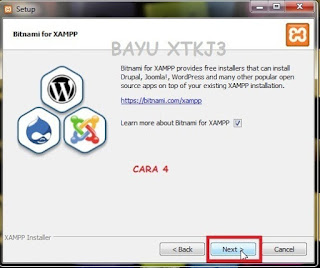
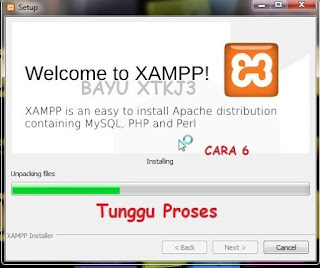
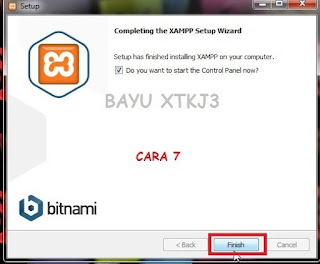
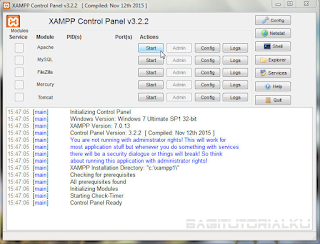



Makasih gan atas tipsnya, semoga bermanfaat tulisan agan. Teruskan lagi karyamu.
ReplyDeleteJangan lupa mampir ke blog ane yaa...
Oke....gan,Trims sudah berkunjung
DeleteKalo XAMPP Tuh buat akses Ke Databasepake Username sama Passwordnya apa ya ?
ReplyDeleteKalo nginstallnya secara Default, mka bisa dipastikan kalo usernamenya "root" dan passwordnya kosong ""
DeleteGan, kalo mau buat Database tuh gimana ya...
ReplyDeleteCaranya bisa make dua cara,melalui text base mode atau ke PHPMYADMIN.Kalo ane saranin mending make yg phpmyadmin aja karna lebih mudah.Tinggal masuk ke Web Browser > ketik 'localhost/phpmyadmin' (tanpa kutip lalu enter).Pada bagian kiri pilih New lalu isikan nama Database lalu klik Create.Tapi sebelumnya Apache dan MySQL hasrus diaktifkan terlebih dahulu
DeleteMengenal Xampp Dari Pengertian,Fungsi Dan Lengkap Cara Installasi Serta Penggunaanya - Bagitutorialku >>>>> Download Now
ReplyDelete>>>>> Download Full
Mengenal Xampp Dari Pengertian,Fungsi Dan Lengkap Cara Installasi Serta Penggunaanya - Bagitutorialku >>>>> Download LINK
>>>>> Download Now
Mengenal Xampp Dari Pengertian,Fungsi Dan Lengkap Cara Installasi Serta Penggunaanya - Bagitutorialku >>>>> Download Full
>>>>> Download LINK
Mengenal Xampp Dari Pengertian,Fungsi Dan Lengkap Cara Installasi Serta Penggunaanya - Bagitutorialku >>>>> Download Now
ReplyDelete>>>>> Download Full
Mengenal Xampp Dari Pengertian,Fungsi Dan Lengkap Cara Installasi Serta Penggunaanya - Bagitutorialku >>>>> Download LINK
>>>>> Download Now
Mengenal Xampp Dari Pengertian,Fungsi Dan Lengkap Cara Installasi Serta Penggunaanya - Bagitutorialku >>>>> Download Full
>>>>> Download LINK qb